Mac用Numbersユーザガイド
- ようこそ
- 著作権

MacのNumbersで表のグリッドラインおよびカラーを変更する
アウトラインを変更したり、グリッドラインの表示/非表示を切り替えたり、セルに枠線や色を追加したり、行の色を交互に塗り分けたりすることによって、表の外観を変更できます。
シートの周りに枠線を追加することもできます。シートの周りに枠線を追加するを参照してください。
表のアウトラインとグリッドラインを変更する
表をクリックしてから、「フォーマット」
 サイドバーの「表」タブをクリックします。
サイドバーの「表」タブをクリックします。必要に応じて以下の操作を実行します:
アウトラインを変更する: サイドバーの「表のアウトライン」セクションで、コントロールを使って線のタイプ、太さ、および色を変更します。
グリッドラインを変更する: サイドバーの「グリッドライン」セクションのボタンをクリックして、表の本体、ヘッダ行、ヘッダ列、およびフッタ行のグリッドラインの表示/非表示を切り替えます。
表のセルの枠線および背景を変更する
カテゴリを使用していない表のセルを選択して、その枠線や背景を変更できます。
変更したいセルを選択します。
表のすべてのセルを変更するには、表を選択します。
「フォーマット」
 サイドバーの「セル」タブをクリックします。
サイドバーの「セル」タブをクリックします。必要に応じて以下の操作を実行します:
セルの枠線を変更する: サイドバーの「枠線」セクションで、「枠線」の下にある枠線レイアウトボタンをクリックして、フォーマットしたい枠線を選択します。「枠線スタイル」ポップアップメニューをクリックして、枠線スタイルを選択します。または、メニューの下にあるコントロールを使用して、独自のスタイルを定義します。
ヒント: 複数の枠線を選択するには、枠線レイアウトボタンをクリックしてから、Commandキーを押しながらほかの枠線をクリックします。
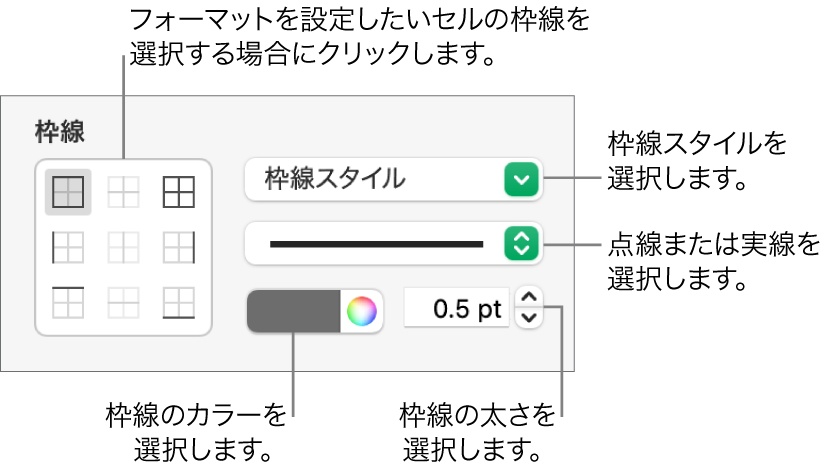
サイドバーの「表」セクションで、表のアウトラインを変更できます。
背景を変更する: サイドバーの「塗りつぶし」セクションで、カラーウェルをクリックしてから、塗りつぶしオプションを選択します。MacのNumbersでオブジェクトを色またはイメージで塗りつぶすを参照してください。
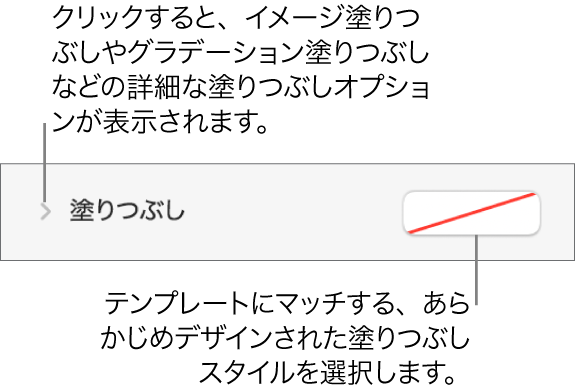
セルの値が特定の条件を満たしているときにセルの外観を自動的に変更するルールを作成することもできます。MacのNumbersでセルの条件を使用するを参照してください。